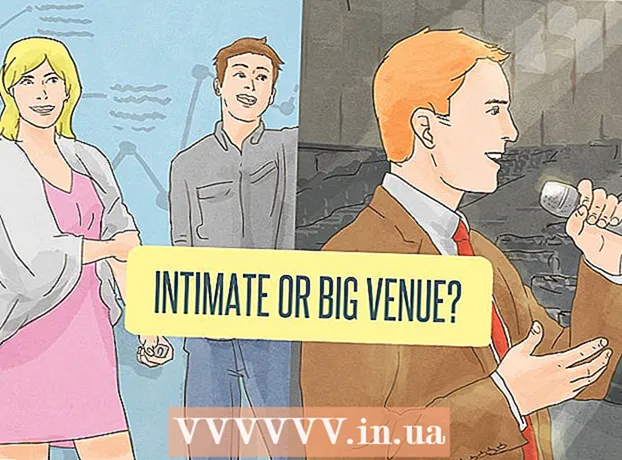Autor:
Clyde Lopez
Data Creației:
17 Iulie 2021
Data Actualizării:
1 Iulie 2024

Conţinut
- Pași
- Metoda 1 din 3: Cum să conectați un computer la un televizor
- Metoda 2 din 3: Cum să vă conectați sistemul home theater
- Metoda 3 din 3: Cum să conectați o consolă de jocuri la televizor
- sfaturi
- Avertizări
Acest articol vă va arăta cum să conectați un computer, home theater și consola de jocuri la un televizor folosind un cablu HDMI. Cablul HDMI vă permite să conectați rapid dispozitive electronice fără a utiliza mai multe cabluri sau conectori - un singur cablu HDMI transmite semnale video și audio.
Pași
Metoda 1 din 3: Cum să conectați un computer la un televizor
 1 Găsiți porturi HDMI. Portul HDMI arată ca un slot trapezoidal subțire. Majoritatea computerelor mai noi au aceste porturi; acestea sunt amplasate pe panourile laterale ale computerelor notebook sau pe panourile din spate ale computerelor desktop.
1 Găsiți porturi HDMI. Portul HDMI arată ca un slot trapezoidal subțire. Majoritatea computerelor mai noi au aceste porturi; acestea sunt amplasate pe panourile laterale ale computerelor notebook sau pe panourile din spate ale computerelor desktop. - Dacă computerul dvs. desktop nu are un port HDMI, instalați o nouă placă grafică.
- Dacă computerul dvs. nu are un port HDMI, dar are un port DVI sau DisplayPort, cumpărați un adaptor care vă permite să conectați un cablu HDMI la computer. Rețineți - dacă ați cumpărat un adaptor DVI la HDMI, veți avea nevoie de un cablu audio separat, deoarece portul DVI nu conține semnale audio.
- Există, de asemenea, adaptoare USB la HDMI pentru computere fără porturi video.
 2 Conectați un capăt al cablului HDMI la computer. Asigurați-vă că partea mai lungă a mufei cablului HDMI este orientată în sus.
2 Conectați un capăt al cablului HDMI la computer. Asigurați-vă că partea mai lungă a mufei cablului HDMI este orientată în sus.  3 Conectați celălalt capăt al cablului HDMI la televizor. Conectorii HDMI sunt amplasați pe panourile din spate și laterale ale televizoarelor moderne.
3 Conectați celălalt capăt al cablului HDMI la televizor. Conectorii HDMI sunt amplasați pe panourile din spate și laterale ale televizoarelor moderne. - Dacă televizorul este pornit, computerul îl va detecta automat și va configura să trimită semnale direct la televizor.
 4 Treceți la semnalul HDMI. Faceți acest lucru cu telecomanda televizorului. Dacă televizorul dvs. are un singur port HDMI, comutați la acel număr de port; în caz contrar, găsiți portul la care este conectat computerul.
4 Treceți la semnalul HDMI. Faceți acest lucru cu telecomanda televizorului. Dacă televizorul dvs. are un singur port HDMI, comutați la acel număr de port; în caz contrar, găsiți portul la care este conectat computerul. - De obicei, fiecare port HDMI al unui televizor este marcat cu un număr, care este numărul portului.
- În majoritatea cazurilor, apăsați „Intrare” de pe telecomandă; un meniu se va deschide și va folosi butoanele săgeată de pe telecomandă pentru a selecta un număr de port (de exemplu, „Intrare 3” sau „HDMI 2”).
 5 Examinați setările de afișare de pe computer. În setări, imaginea de pe computer poate fi afișată numai pe televizor sau simultan pe televizor și monitor. În setările ecranului, selectați modul care vi se potrivește.
5 Examinați setările de afișare de pe computer. În setări, imaginea de pe computer poate fi afișată numai pe televizor sau simultan pe televizor și monitor. În setările ecranului, selectați modul care vi se potrivește. - Windows - Deschideți meniul Start și faceți clic pe Setări> Sistem> Afișare.
- Mac - Deschideți meniul Apple și faceți clic pe Preferințe sistem> Afișare.
Metoda 2 din 3: Cum să vă conectați sistemul home theater
 1 Găsiți porturi HDMI pe toate dispozitivele. Portul HDMI arată ca un slot trapezoidal subțire. Dacă receptorul dvs. are mai multe porturi HDMI și televizorul dvs. are cel puțin un port HDMI, puteți conecta toate dispozitivele dvs. și puteți profita la maximum de experiența dvs. home theater.
1 Găsiți porturi HDMI pe toate dispozitivele. Portul HDMI arată ca un slot trapezoidal subțire. Dacă receptorul dvs. are mai multe porturi HDMI și televizorul dvs. are cel puțin un port HDMI, puteți conecta toate dispozitivele dvs. și puteți profita la maximum de experiența dvs. home theater. - Majoritatea receptoarelor mai noi au mai multe porturi HDMI la care pot fi conectate mai multe dispozitive HDMI; receptorul are și un port HDMI separat pentru conectarea la un televizor.
- Dacă receptorul dvs. are un singur port HDMI, cumpărați un splitter HDMI.
 2 Aflați ce versiune de HDMI acceptă televizorul dvs. Asigurați-vă că televizorul dvs. acceptă HDMI 1.4 ARC. În acest caz, televizorul va putea trimite semnale audio către receptor, iar acesta către difuzoarele home theater. Majoritatea televizoarelor lansate după 2009 acceptă HDMI 1.4 și mai recent.
2 Aflați ce versiune de HDMI acceptă televizorul dvs. Asigurați-vă că televizorul dvs. acceptă HDMI 1.4 ARC. În acest caz, televizorul va putea trimite semnale audio către receptor, iar acesta către difuzoarele home theater. Majoritatea televizoarelor lansate după 2009 acceptă HDMI 1.4 și mai recent. - Dacă televizorul dvs. nu acceptă HDMI 1.4, veți avea nevoie de un cablu audio separat pentru a conecta televizorul la receptor (cum ar fi un cablu optic digital).
- Dacă aveți un TV prin cablu conectat la receptor, nu trebuie să vă faceți griji cu privire la versiunea HDMI, deoarece în acest caz sunetul merge direct la receptor.
 3 Conectați dispozitivele la porturile HDMI ale receptorului. De exemplu, conectați un DVD / Blu-ray player, o consolă de jocuri sau alte dispozitive.Dacă receptorul dvs. nu are multe porturi HDMI, conectați cele mai recente dispozitive pentru a beneficia la maximum de receptor.
3 Conectați dispozitivele la porturile HDMI ale receptorului. De exemplu, conectați un DVD / Blu-ray player, o consolă de jocuri sau alte dispozitive.Dacă receptorul dvs. nu are multe porturi HDMI, conectați cele mai recente dispozitive pentru a beneficia la maximum de receptor. - De exemplu, dacă receptorul are doar două porturi HDMI și aveți un Roku, PlayStation 4 și un DVD player, conectați Roku și PS4 la porturile HDMI ale receptorului și utilizați mufele componente pentru a conecta DVD playerul. Roku și PS4 vor beneficia de cabluri HDMI.
- Mufa HDMI poate fi introdusă doar într-un singur sens, deci nu folosiți forța excesivă.
 4 Conectați receptorul la televizor. Conectați un capăt al cablului HDMI la mufa HDMI a receptorului și cealaltă la televizor. Acum puteți afișa o imagine pe televizor de pe oricare dintre dispozitivele conectate la receptor.
4 Conectați receptorul la televizor. Conectați un capăt al cablului HDMI la mufa HDMI a receptorului și cealaltă la televizor. Acum puteți afișa o imagine pe televizor de pe oricare dintre dispozitivele conectate la receptor.  5 Utilizați receptorul pentru a comuta între semnale. Deoarece toate dispozitivele sunt conectate la receptor, televizorul poate fi reglat la semnalul de la portul HDMI la care este conectat receptorul, iar semnalul de la dispozitivul dorit poate fi selectat folosind telecomanda receptorului.
5 Utilizați receptorul pentru a comuta între semnale. Deoarece toate dispozitivele sunt conectate la receptor, televizorul poate fi reglat la semnalul de la portul HDMI la care este conectat receptorul, iar semnalul de la dispozitivul dorit poate fi selectat folosind telecomanda receptorului. - Deoarece dispozitivele sunt conectate utilizând cabluri HDMI, semnalele audio de la dispozitive pot fi controlate utilizând setările audio ale receptorului.
- Majoritatea dispozitivelor ar trebui configurate automat atunci când detectează o conexiune HDMI, deși unele setări vor trebui configurate manual pentru unele dispozitive.
 6 Conectați dispozitivele direct la televizor. Dacă nu aveți de gând să creați un sistem home theater, fiecare dispozitiv poate fi conectat direct la televizor și apoi selectați semnale folosind telecomanda televizorului. Majoritatea televizoarelor moderne au cel puțin două porturi HDMI.
6 Conectați dispozitivele direct la televizor. Dacă nu aveți de gând să creați un sistem home theater, fiecare dispozitiv poate fi conectat direct la televizor și apoi selectați semnale folosind telecomanda televizorului. Majoritatea televizoarelor moderne au cel puțin două porturi HDMI. - Dacă pe televizor există mai multe dispozitive decât porturile HDMI, cumpărați un splitter HDMI care va crește numărul de porturi HDMI disponibile.
 7 Activați funcția HDMI-CEC. Prin urmare, folosind telecomanda TV, puteți controla alte dispozitive. Pentru a activa HDMI-CEC, deschideți meniul de setări de pe fiecare dispozitiv.
7 Activați funcția HDMI-CEC. Prin urmare, folosind telecomanda TV, puteți controla alte dispozitive. Pentru a activa HDMI-CEC, deschideți meniul de setări de pe fiecare dispozitiv. - Funcția HDMI-CEC poate fi numită diferit, de exemplu, Anynet + (Samsung), Aquo Link (Sharp), Regza Link (Toshiba), SimpLink (LG). Consultați manualul televizorului pentru mai multe informații.
Metoda 3 din 3: Cum să conectați o consolă de jocuri la televizor
 1 Localizați portul HDMI din spatele consolei. Portul HDMI arată ca un slot trapezoidal subțire. Aceste sloturi se găsesc pe majoritatea Xbox 360, toate PlayStation 3, PlayStation 4, Wii Us și Xbox Ons. Wii și Xbox 360 original nu au un port HDMI.
1 Localizați portul HDMI din spatele consolei. Portul HDMI arată ca un slot trapezoidal subțire. Aceste sloturi se găsesc pe majoritatea Xbox 360, toate PlayStation 3, PlayStation 4, Wii Us și Xbox Ons. Wii și Xbox 360 original nu au un port HDMI. - Dacă nu puteți vedea portul HDMI pe spatele consolei, atunci nu este deloc acolo.
- PlayStation 2 și Xbox-ul original nu au un port HDMI.
 2 Conectați un capăt al cablului HDMI la consola dvs. Portul HDMI este situat în partea dreaptă sau stângă a spatelui consolei.
2 Conectați un capăt al cablului HDMI la consola dvs. Portul HDMI este situat în partea dreaptă sau stângă a spatelui consolei.  3 Conectați celălalt capăt al cablului la televizor. Conectorul HDMI este situat în partea din spate și laterală a televizorului.
3 Conectați celălalt capăt al cablului la televizor. Conectorul HDMI este situat în partea din spate și laterală a televizorului. - Notați numărul portului HDMI.
 4 Treceți la semnalul HDMI. Faceți acest lucru cu telecomanda televizorului. Dacă televizorul dvs. are un singur port HDMI, comutați la acel număr de port; în caz contrar, găsiți portul la care este conectat computerul.
4 Treceți la semnalul HDMI. Faceți acest lucru cu telecomanda televizorului. Dacă televizorul dvs. are un singur port HDMI, comutați la acel număr de port; în caz contrar, găsiți portul la care este conectat computerul. - De obicei, fiecare port HDMI al unui televizor este marcat cu un număr, care este numărul portului.
- În majoritatea cazurilor, trebuie să apăsați „Intrare” pe telecomandă; un meniu se va deschide și va folosi butoanele săgeată de pe telecomandă pentru a selecta un număr de port (de exemplu, „Intrare 3” sau „HDMI 2”).
- Dacă nu puteți regla semnalul corect, porniți consola și comutați la diferite semnale (porturi) până când vedeți o imagine din consolă.
 5 Schimbați conexiunea la consola principală (dacă este necesar). Cele mai multe console vor detecta automat cablul HDMI și vor selecta cele mai bune setări, dar poate fi necesar să deschideți setările video ale consolei și să selectați „HDMI” ca conexiune video principală.
5 Schimbați conexiunea la consola principală (dacă este necesar). Cele mai multe console vor detecta automat cablul HDMI și vor selecta cele mai bune setări, dar poate fi necesar să deschideți setările video ale consolei și să selectați „HDMI” ca conexiune video principală. - Dacă HDMI este singurul port disponibil, consola îl va selecta în mod implicit.
- Prima dată când porniți consola cu o conexiune HDMI, poate fi necesar să reglați unele setări.
sfaturi
- Cablurile HDMI sunt conectate în același mod ca și cablurile USB: există o singură modalitate de a le introduce.
- Vă recomandăm să achiziționați un cablu HDMI mai lung (decât v-ați oferit). În acest caz, dispozitivele pot fi rearanjate fără a rupe conectorii HDMI.
- Utilizați un adaptor dedicat pentru a conecta două cabluri HDMI.Deoarece semnalul HDMI este digital, nu cumpărați un adaptor foarte scump; De asemenea, nu vă faceți griji cu privire la lungimea cablurilor conectate dacă lungimea totală este mai mică de 7 metri.
- Dacă cablul depășește 7 metri, cumpărați un amplificator de semnal pentru a obține cea mai bună calitate a imaginii.
Avertizări
- Cablurile HDMI bune nu sunt atât de scumpe. Nu risipi 3.500 de ruble pe un cablu placat cu aur - un cablu de 350 de ruble va funcționa exact la fel.
- Nu răsuciți, întindeți sau strângeți cablurile HDMI pentru a evita deteriorarea lor.